Способы загрузки видео из интернета на android
Шаг 3 — скачать видео с ютуба на смартфон или планшет андроид
Теперь вы можете установить TubeMate. Если у вас все еще есть проблемы, перейдите в приложение, которое сканирует загруженный файл на наличие угроз.
Хорошим выбором будет, например, «Free Lookout Mobile Security Antivirus».
У вас должен быть доступ к файлу .apk с уровнем уведомлений. Если вы его отключили, используйте диспетчер файлов и введите .apk в окне поиска.
Из результатов выберите соответствующий файл и запустите установку.
TubeMate попросит вас получить доступ к другим разрешениям (выберите «Далее» в первом окне, затем «Установить»).
Немного подождите пока программа установится на ваш андроид.
Теперь согласитесь с правилами использования.
Появится окно с описанием версий – закройте его.
Программа запустится с подсказками – щелкните по любом месте экрана, чтобы подсказки закрыть.
Приложение позволяет использовать режим быстрой загрузки, то есть режим с использованием Wi-Fi и 3G / 4G для обеспечения быстрой загрузки файлов.
Обратите внимание, что если для вашего пакета мобильного интернет доступа это слишком дорого, то в любое время можете снять его
Загрузить видео с Вконтакте
Социальная сеть Вконтакте считается одной из самых популярных на территории РФ и СНГ. Поэтому неудивительно, что на ресурсе огромный выбор клипов, фильмов и пр. Некоторым пользователям хочется загрузить понравившиеся на телефон. Но официально такой опции у портала не предусмотрено. Но ниже мы ответим на вопрос, как скачать видео на смартфон из ВК.
Программа Видео ВК
Программа позволяет выполнить закачку из Вконтакте на телефон. Для этого необходимо найти программу в магазине приложений Андроид и установить его на гаджет.
После запуска программы нужно будет зайти в свой профиль ВК через интерфейс приложения. Теперь любые видео из ВК можно скачать на телефон.
Под каждым роликом будет находится пиктограмма стрелки. Если она серого цвета — значит, что клип выложен на стороннем сервисе и не может быть загружен, если же фиолетового — то загрузка разрешена и сразу после нажатия на стрелку появится окно с возможностью выбора качества.
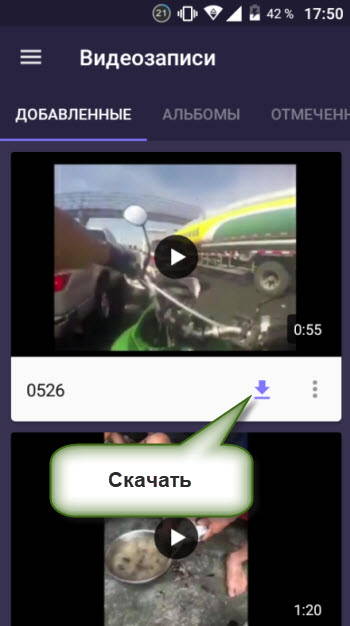
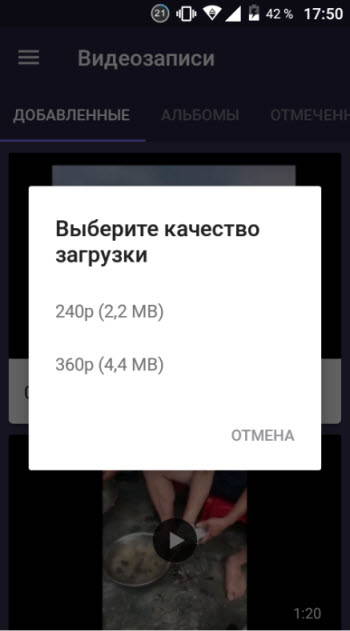
Весь контент в приложении рассортирован по категориям в каталоге. Среди них, популярные записи, сериалы, фильмы и пр. Реализован и поиск по названию.
Можно не только скачивать, но и просматривать загруженное с ВК на телефоне со своего профиля, групп или на страницах друзей, а также ролики из сообщений, новостной ленты, и из закладок.
Браузер Mozilla Firefox
Этот браузер позволяет скачать видео на телефон из ВК. Для этого нужно скачать браузер “Mozilla Firefox”, затем перейти в “Настройки”, выбрать “Дополнения”.
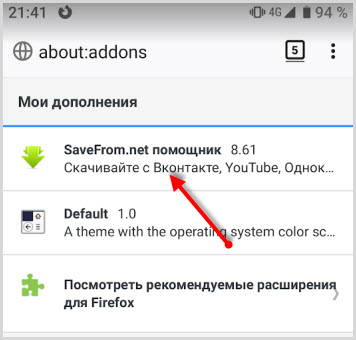
Во вкладке “Дополнения” нажмите “Добавить в Firefox” и в поисковой строке найти загрузчик. Теперь можно запускать “Вконтакте” и выбирать желаемое для загрузки. Чтобы его скачать, достаточно выбрать пункт “Сохранить”.
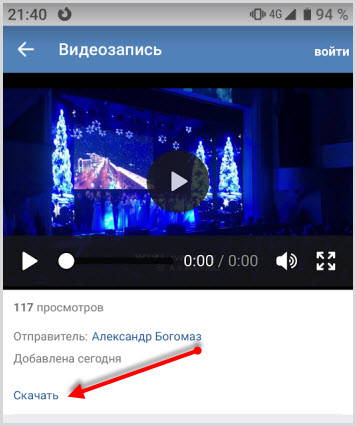
Программа VK Stream
VK Stream —удобное приложение для загрузки контента из одноименной соцсети.
Для закачивания предварительно потребуется инсталлировать VK Stream на смартфон, затем нужно авторизоваться под своим аккаунтом ВК.
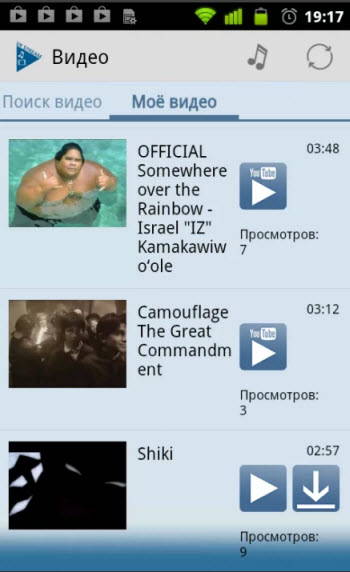
После установки программы на телефон откройте ее
Обратите внимание, что все кнопки для загрузки находятся на видном месте, и скачивание можно начинать моментально. VK Stream имеет простой интерфейс, поэтому использовать его совсем несложно
Как сохранить видео на телефон с помощью онлайн-сервисов
Самый легкий и доступный способ сохранить видео – это воспользоваться бесплатными онлайн-сервисами для загрузки. Этот метод хорош тем, что вам не придется забивать память вашего смартфона лишними приложениями. Это актуально, если вы не часто скачиваете ролики.
Сервис Savefrom.net (Android и iOS)
Ссылка на сервис: https://ru.savefrom.net/
Пожалуй, самый часто используемый онлайн-сервис. Воспользоваться им можно или напрямую с сайта Savefrom.net, вставив в строку поиска ссылку на видео с youtube, которое желаете загрузить.
Если на мобильном устройстве вы просматриваете ролики не через браузер, а используя приложение youtube, то вытащить ссылку тоже не составит труда. Для этого нужно под видео нажать Поделиться и из предложенных вариантов выбрать копировать ссылку либо копировать в ручную.
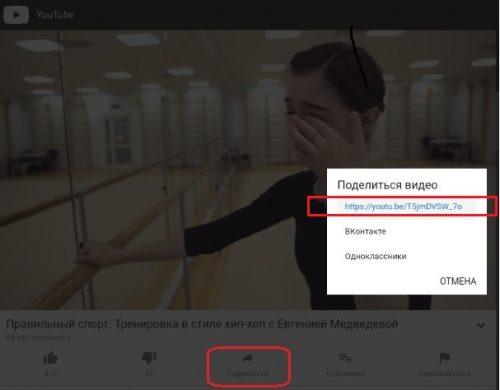
Второй вариант работы с сервисом, который делает процесс скачивания еще проще и быстрее, заключается в том, что открыв видео на сайте youtube в браузере, в адресной строке перед youtube нужно добавить символы ss и нажать enter. Ссылка в адресной строке тогда будет выглядеть так:
Таким образом, ссылка на ваше видео уже будет автоматически добавлена в строку поиска видео на сайте savefrom.net и вам останется лишь выбрать желаемый формат и качество видео для скачивания.
Сервис Video-from.com (Android и iOS)
Ссылка на сервис: https://www.video-from.com/ru
Принцип работы сервиса аналогичен выше описанному. Добавляем символы vf в адресной строке к ссылке на видео, например:
И переходим на сайт www.video-from.com/ru, где ваш ролик уже ожидает подтверждения загрузки.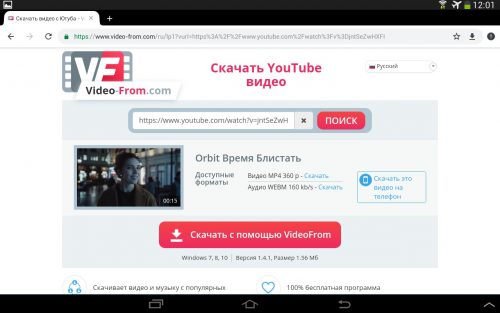
Или же самостоятельно вставляем ссылку на видео в строке поиска на сайте сервиса.
Фишка этого сервиса в том, что если видео которое вас заинтересовало, вы просматривали не с телефона, а с компьютера, то чтобы его скачать, вам не придется искать ролик с телефона. Открыв сайт сервиса на компьютере, можно сканировать QR-код для видео с экрана монитора ПК с помощью любого приложения QR-сканера на телефоне.
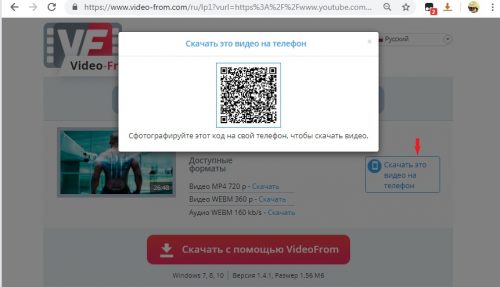
И вы сразу же автоматически получите ссылку для скачивания этого видео на свой телефон.
Savefrom.net
Из Play Market давно удалили все приложения, позволяющие скачать видео с Ютуба на Андроид. Но можно обойтись и без них: сайт savefrom.net отлично работает и на телефоне, позволяя бесплатно качать ролики с YouTube. Сохранить можно как короткую запись, так и целый фильм.
- Откройте видео на YouTube. Можно использовать браузер или отдельное приложение YouTube.
- Скопируйте ссылку на ролик на Ютубе. Если вы нашли видео в браузере, копируйте URL из адресной строки. В приложении YouTube необходимо нажать кнопку «Поделиться», а затем выбрать «Копировать», чтобы сохранить ссылку в буфере обмена на Android.
Чтобы бесплатно скачать видео в память Андроид устройства, запустите на телефоне браузер (или откройте новую вкладку, если уже просматриваете Ютуб через браузер). Перейдите на сайт savefrom.net. Вставьте скопированный адрес ролика и нажмите на синюю кнопку, чтобы приступить к скачиванию.

После непродолжительного ожидания появится кнопка «Скачать». Ниже вы увидите доступные форматы видео. Есть даже вариант с сохранением на телефон ролика без звука или скачиванием только аудиодорожки. Чтобы скачать ролик с Ютуба в память Андроида, нажмите на тот формат и качество, которое вам больше подходит.
Сервис начнет качать видео с YouTube. После завершения загрузки появится окошко, сообщающее, в какую папку файл сохранен. В некоторых случаях для нахождения видеозаписи на Андроиде приходится пользоваться файловым менеджером – его можно бесплатно скачать в Play Market. Подойдет любой менеджер: Total Commander, ES Проводник, File Manager. Главное запомнить папку на Android, в которую браузер сохраняет скачанные файлы. Но обычно видео сразу отображается в «Галерее».

Есть и другой способ качать видео с Ютуба, не утруждая себя копированием ссылок. Единственное условие: Ютуб должен быть открыт в браузере, а не запущен в виде отдельного приложения.
Вы будете переадресованы на сайт savefrom.net, откуда можете качать видео, используя приведенные выше рекомендации.
Какие форматы видео поддерживает смартфон на Андроиде
Видеопроигрыватели и кодеки, изначально установленные в систему Android, могут воспроизводить лишь основные расширения файлов, такие как 3gp, mp4, wmv. Список форматов можно расширить, установив сторонний софт. Тогда можно будет просматривать записи с форматом mkv, divx, mov, flv, rmvb и прочие.
В процессе операции могут возникать вопросы.
Это основные вопросы, связанные с форматами видеозаписей. Обычно других проблем с медиаконтентом не возникает.
Автор
Некоторое время работал в салоне связи МТС. Хорошо разбираюсь в технике, интересуюсь сферой мобильных компаний и приложений
Где скачать фильмы на планшет
Большинство Андроид-планшетов имеют приличную диагональ дисплея. И, поскольку экран большой, возникает желание посмотреть фильм хорошего качества и максимально комфортно.
Для начала, следует оценить имеющиеся возможности. Важным параметром является разрешение дисплея планшета. Можно почитать инструкцию или поискать в интернете. Galaxy Tab 2, к примеру, имеет разрешение 1280 * 800 пикселей, Iconia Tab A100 – 1024 * 600. Только у китайского планшета цифры будут несколько ниже.
Процессор – не менее важный параметр. Если это не дешевый образец китайской промышленности, можете не обращать на него внимания. В противном случае, придется опытным путем подбирать видеоплеер и качество видео. Некоторые процессоры этой страны не справляются с обработкой высокого разрешения.
Есть два общедоступных варианта как записать фильм на планшет: файлообменники и торренты. Рекомендуется, даже новичкам, не имеющим понятия, что представляют собой «торренты», пользоваться этим вариантом. Воспользовавшись этим методом, получаем скорость закачки файлов, зависящую от количества людей, «сидяших на раздаче» этих видео материалов. Скорость может быть довольно высокой. А воспользовавшись файлообменником, получим всегда низкую скорость, изменить которую просто невозможно. Есть так же вариант, наиболее редко используемый – переходить по прямым ссылкам на фильмы.
Наиболее популярные ресурсы для скачивания видео для планшета:
1. RuTracker
Один из самых крупных торрент-трекеров на русском языке. Здесь есть все, а если чего-нибудь нет, значит, нет вообще нигде.
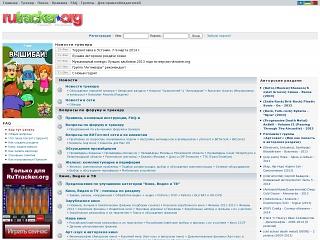
Второй по популярности торрент-трекер. В свободном доступе тут находится практически все, что необходимо.
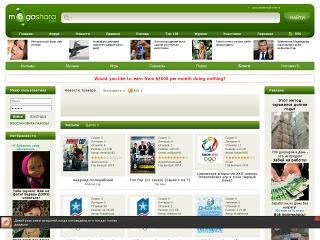
3. DimonVideo.ru
Ресурс, наиболее известный в среде гаджетоманов. После прохождения регистрации можно качать фильмы по прямой ссылке и бесплатно. Правда, большинство фильмов имеют низкое качество – 320х240.
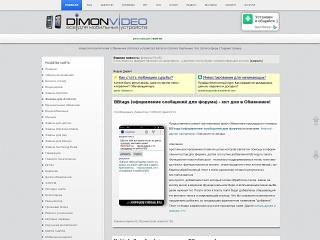
После скачивания нужного фильма, следует перенести файл на карту памяти или с самого планшета качать видео. Находим нужное в диспетчере файлов или «Галерее» и смотрим.
Как сохранить видео на телефон, используя специальные приложения
Если вы регулярно загружаете различные видео с youtube, то, конечно, удобней будет установить приложение для загрузки.
Однако, имейте ввиду, что найти их в Play Market не получится, так как официально скачивать видео с youtube нельзя и кампания Google тщательно следит за тем, чтобы в их магазине приложений подобные программы не появлялись.
К счастью, Play Market не единственное место, где можно брать приложения и, воспользовавшись любой поисковой системой, вы легко сможет найти ресурс, откуда можно бесплатно скачать приложения для загрузки.
Для этого в настройках мобильного устройства должна быть разрешена загрузка приложений из неизвестных источников.
Приложение Youtube downloader (Android)
Для того чтобы загружать видео с помощью приложений Youtube downloader и Videoder не обязательно даже сначала запускать сами приложения. Например, если вы просто смотрели видео – ролик в приложении youtube или через браузер на своем телефоне и захотели его сохранить, нужно всего лишь нажать Поделиться и из списка выбрать значок соответствующего приложения. Выбранная программа запустится автоматически и в ней уже будет готов список ссылок для скачивания.
Как сохранить видео с Ютуба на телефон
Сохранить видео с Ютуба на планшет или смартфон можно по-разному, в зависимости от того, какая операционная система установлена на устройстве. При этом один общий способ для Android и iOS существует. Это покупка подписки YouTube Premium.
Особенность премиум-подписки на видеохостинг заключается в том, что она позволяет сохранять ролики и плейлисты в память смартфона для просмотра в офлайн-режиме. Чтобы им воспользоваться, необходимо:
- Открыть Ютуб, запустить клип.
- Кликнуть под окном проигрывателя на кнопку «Сохранить».
- Выбрать качество и дождаться окончания загрузки.
На некоторых смартфонах и планшетах сохранить видео с Ютуба на телефон таким способом удастся только при подключении к Wi-Fi.
Это можно изменить следующим способом:
- Открыть приложение и кликнуть по иконке профиля.
- Открыть «Настройки».
- Выбрать «Библиотека и сохраненный контент».
- Кликнуть на «Тип подключения для скачивания».
- Нажать «Все типы подключения».
После сохранения изменений загрузка будет доступна независимо от типа подключения к Интернету.
На Андроид
Первый возможный способ скачать с Ютуба видео на телефон Андроид – воспользоваться ботами из Телеграм. Этот способ очень похож на аналогичные действия на ПК.
Необходимо:
- Запустить приложение Ютуб.
- Найти видео, кликнуть «Поделиться».
- Выбрать «Копировать ссылку».
- Перейти в Телеграм.
- Найти через строку поиска «Gozilla Downloader».
- Кликнуть «Запустить».
- Выбрать «Язык».
- Скопированную ссылку отправить боту.
- Выбрать тип контента – «Видео» или «Аудио».
- Появится ролик, загруженный в Телеграм. Нажать на него.
- Во время воспроизведения в правом углу нажать на кнопку в виде трех точек и выбрать в выпадающем списке «Сохранить в галерею».
Далее остается только дождаться окончания загрузки.
Тем не менее, скопировать видео с Ютуба на телефон с помощью таких приложений все-таки можно, но скачивать их потребуется непосредственно с официальных сайтов разработчиков, т.к. на Google Play их не найти. Одно из них – Snaptube.
Инструкция по его использованию:
- Открыть браузер в телефоне и перейти по адресу: https://www.snaptubeapp.com/ru/.
- Кликнуть «Загрузить» и дождаться окончания загрузки APK-файла.
- Нажать на скачанный установочный файл и запустить установку. Если процесс не начался, перейти в раздел «Безопасность» в настройках телефона и разрешить установку из неизвестных источников.
- Запустить Snaptube.
- Нажать на иконку YouTube на главной странице приложения.
- Произойдет переход в мобильную версию Ютуба. Найти необходимый ролик и запустить его.
- Нажать «Загрузить».
- Кликнуть на нужный формат, чтобы скачать клип с Ютуба.
Далее необходимо дождаться завершения загрузки. Чтобы перейти к файлу, достаточно нажать на кнопку в виде стрелки возле адресной строки вверху.
На iOS
На технике Apple скачать фильм с Ютуба также можно при помощи ботов в Телеграм. Действия при этом такие же, как на смартфонах с ОС Android.
Другой способ, характерный только для «яблочных» устройств – это возможность сохранить видео с Ютуба в Галерею телефона через встроенное приложение «Documents».
Инструкция:
- Открыть приложение.
- Нажать на круглую кнопку в правом углу снизу, чтобы перейти во встроенный обозреватель.
- Открыть любой из онлайн-сервисов для загрузки, например, y2mate.com.
- Скачать из Ютуба ссылку на видеоролик и вставить ее в поле на сайте-загрузчике.
Далее останется дождаться окончания скачивания клипа.
Как перенести видео с компьютера на телефон с помощью карты памяти
В телефонах предусмотрен специальный разъем под карты SD. Часто пользователи перемещают на нее нужные файлы, чтобы они не занимали внутренний объем смартфона. Это удобно, так как влияние на производительность процессора почти не оказывается.
Чтобы воспользоваться этим вариантом, необходимо купить адаптер для карты памяти. Алгоритм следующий:
- телефон выключается, извлекается карта памяти, это можно сделать, сняв заднюю крышку устройства, либо воспользовавшись специальным ключом, если модель нового образца;
- карта SD помещается в купленный адаптер, картридер ПК сможет прочесть ее только в этом устройстве;
- адаптер вставляется в предназначенный слот на компьютере в системном блоке;
- система отобразить карту памяти в разделе «Мой компьютер».
После этого можно проводить процедуру перемещения файлов. Делается она по аналогии с предыдущими вариантами, файл просто перемещается в нужную папку на карте.
Как передать с телефона на компьютер видео через USB-кабель
У большей части гаджетов зарядное устройство сделано из 2-х частей — кабеля и адаптера. Провод можно использовать для подключения телефона к компьютеру. Алгоритм действий выглядит следующим образом:
- проверяется работоспособность оборудования, соответствующий конец кабеля вставляется в блок ПК, другой разъем помещается в смартфон;
- на гаджете выбирается способ обмена данными, следует нажать на надпись «Передача файлов»;
- система компьютера выдаст уведомление о подключении нового устройства, если этого не произошло, необходимо перейти в раздел «Мой компьютер», вкладка «Устройства и диски», здесь будут находиться все подключенные приборы;
- значок телефона в этом разделе обозначает успешное подключение модели, в том случае, если этой иконки нет, следует провести всю процедуру подключения еще раз либо заменить кабель;
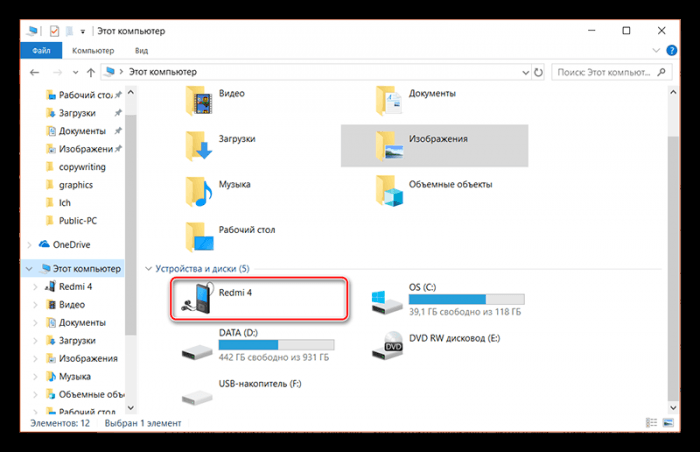
- информацию на телефоне можно посмотреть, кликнув два раза по ярлыку мобильного устройства;
- после этого можно из нужной папки на ПК выбрать видеофайл, который необходимо скопировать на смартфон.
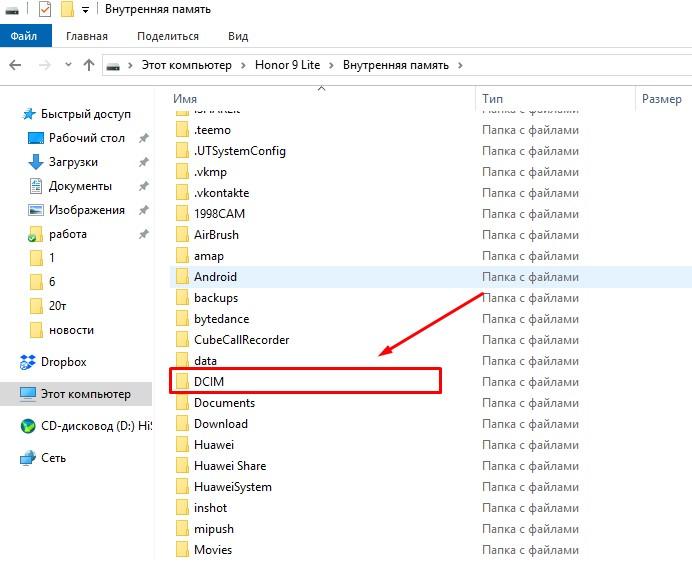
После завершения процесса, рекомендуется выбрать безопасное извлечение устройств, эта функция располагается на панели уведомлений. Память телефона проверяется на наличие скопированных файлов. Это можно сделать либо через галерею, либо через встроенный менеджер файлов.
Как скачать видео на планшет бесплатно?
Если вы пользуетесь устройством с ОС Android, отправляйтесь в Play Google и ищите подходящее приложение.
В поиске вы можете указать «Скачать видео» или «Video Downloader». Как показывает практика, зарубежные разработчики лучше справляются со своими обязанностями, поэтому их программы лучше.
В маркете вы найдете огромное количество утилит для скачивания видео на планшеты, но далеко не все они качественные.
Одно из лучших приложений для скачивания разных файлов с интернета на Android это MP4 Movies Downloader. Простая программка позволяет загружать видео, музыку, PDF файлы и многое другое (приложение бесплатное).
Как скачать видео на планшет с YouTube?
Большинство программ для скачивания видеороликов не поддерживают ссылки с YouTube, так как это запрещено правилами видеохостинга. Если вам нужно скачать ролик с этого сайта, просто добавьте ss в адрес:

После этого откроется другой сайт, где вы сможете выбрать качество и скачать видеозапись:

Данный способ подходит для пользователей ПК и мобильных устройств. Скачать видео на планшет андроид можно в обычном браузере, но приставка ss работает только с YouTube, для других сайтов нужно использовать приложения.
Теперь вы знаете, как бесплатно скачивать видео на планшет андроид и можете воспользоваться одним из способов. А всем владельцам мобильных устройств мы рекомендуем загрузить программы, в которых предлагается устанавливать приложения за деньги – MintCoins, Apptools и Goappcash.
Вам также будет интересно: — Заработок на планшете через интернет — Как очистить кэш на Андроид? — Earn Money — зарабатывай на андроиде
С помощью любого устройства на платформе Android можно просматривать видео онлайн или уже загруженные медиафайлы, используя специальные приложения. Однако для скачивания новых роликов с ресурсов в интернете стандартных возможностей телефона будет недостаточно. В рамках этой статьи мы как раз-таки рассмотрим несколько способов обхода данного ограничения для загрузки видеороликов из сети.
Особенности переноса фильма на планшет iOS
Планшеты с «яблочной» операционной системой не отображаются в компьютере как флешки, поэтому работать с ними труднее. Вам необходимо загрузить последнюю версию iTunes.
Войдите в iTunes и подключите к компьютеру ваше устройство. Через минуту iTunes опознает планшет, после чего можно будет перенести на него фильм. Заходим в соответствующую вкладку и находим на компьютере нужный файл. Нажимаем кнопку Перенести и ждем завершения процесса. Не забывайте о том, что стандартный плеер iOS открывает только видеофайлы с расширением .mp4.
Перенести файлы с компьютера на телефон или планшет и обратно, Вы можете подключив это устройство к ПК через USB-кабель. Причем если у вашего Android телефона или планшета нет специализированного программного обеспечения для синхронизации файлов между компьютером и устройством, передавать файлы между двумя устройствами вы можете напрямую.
Для этого используется обычный, встроенный в Windows, файловый проводник. В котором ваш телефон или планшет будет отображается как дополнительный том.
Про способы и особенности
Например, на компьютере вы можете использовать специальные расширения для браузеров, различные сайты и программы, которые позволят сохранить видео на ваше устройство в выбранном вами качестве. Однако ситуация с телефонами и планшетами под управлением ОС Android и iOS обстоит несколько сложнее, так как специальных программ, позволяющих осуществить загрузку видео с YouTube не так много, а расширений для мобильных браузеров и вовсе нет.
Несмотря на это есть два основных способа, которые помогут вам скачать то или иное видео с YouTube. Но стоит учесть, что в последнее время Google ужесточил кое-какие аспекты пользовательского соглашения, усложнив тем самым процесс скачивания видео с YouTube на планшет или смартфон.
Способ 1: Специальные приложения
Вопреки всем запретам в Play Market до сих пор остаются приложения, которые помогут вам скачать то или иное видео с YouTube. Приложения, которые имеют много положительных отзывов уже проверены временем, поэтому рекомендуется скачивать только их.
Если вы решите воспользоваться данным способом, то имейте ввиду один факт – так как YouTube ужесточил свою политику безопасности приложения, которые раньше скачивали оттуда видео без проблем, сейчас могут выдавать ошибку или блокироваться Ютубом. В этом случае вам остаётся либо найти и скачать какое-нибудь другое приложение, либо использовать альтернативный способ.
Рассмотрим этот способ на примере приложения Videoder:
- Найдите это приложение в Плей Марките. Здесь вы можете столкнуться с такой проблемой, что встретите множество вариантов с одним и тем же названием. В данной инструкции рассматривается приложение, которое отмечено на скриншоте. Скачайте его и установите.

Интерфейс приложения достаточно похож на ютубовский, поэтому проблем с его освоением не должно возникнуть. В поисковую строку сверху введите название искомого ролика.
Откройте видео. Чтобы скачать его, нажмите на специальный пункт «Download», расположенный в нижней части экрана.

Выберите качество.

Дождитесь окончания скачивания. Скаченный файл вы можете просмотреть в «Галерее» или в «Проводнике». Также его можно открыть, если сдвинуть верхнюю шторку и нажать по его названию.
Если по каким-то причинам у вас не получается скачать видео с YouTube, используя данное приложение, то попробуйте сделать это через его аналоги или при помощи следующего способа.
Способ 2: SaveFrom
SaveFrom – это специальный сайт, позволяющий при помощи определённого изменения ссылки скачать видео с YouTube. Он одинаково хорошо работает на всех типах устройств и со всеми операционными системами (iOS, Android, Windows Mobile). Также вам не нужно ничего платить за использование этого сайта. Данный способ поможет вам скачать видео с YouTube на планшет или смартфон практически со 100% гарантией.
Инструкция:
- В YouTube откройте и запустите то видео, которое бы вы хотели скачать. Желательно делать это не из приложения, а через мобильную версию Ютуба для браузеров, так как через официальное приложение сделать дальнейшие шаги будет сложно.
- Скопируйте ссылку на видео в адресной строке браузера. Также её можно скопировать и в приложении, но такая ссылка не всегда будет работать. Чтобы скопировать её в приложении, нужно нажать на «Поделиться» под видео, а затем выбрать вариант «Копировать ссылку».
- Вставьте скопированную ссылку в адресную строку мобильного браузера. В ссылке перед «youtube» напишите «ss» без отступов и кавычек. Нажмите на ввод.

Откроется сайт SaveFrom вместе с тем видео, которое вы хотели скачать. Выберите качество и нажмите на кнопку «Скачать».

Возможно устройство спросит у вас, куда сохранить видео. Выберите любое удобное для вас место.
Просмотреть скаченное видео можно в «Галерее», либо в той папке, которую вы указали.
Как видите, есть способы скачать видео с YouTube на планшет под управлением Android. Данные способы не требуют от вас каких-либо специальных знаний и полностью безопасны для вашего устройства.
Как перенести фильмы с компьютера?
Что же касается того, как перенести уже скачанные шедевры киноискусства из памяти компьютера в память планшета, то осуществляется данная операция довольно просто. Для этого нужно:
- Установить подключение между ПК и планшетником при помощи USB-кабеля
- Через появившееся на планшете окно выбрать «Включить USB-накопитель»
- Проигнорировать уведомление планшета о том, что некоторые приложения в данном режиме могут остановить работу, а также запрос от ПК о возможности установки драйверов для устройства.
- Найти среди подключенных устройств нужное и «перетащить» нужные файлы при помощи мыши по необходимому адресу в памяти планшета.
- После того как фильм будет скачан, при помощи соответствующего пункта на экране планшетного компьютера отключить соединение и достать кабель.
Скачанные таким образом киноленты можно будет смотреть без доступа к сети, и всё, что для этого нужно – достаточный уровень заряда устройства.
Пошаговая инструкция
Что касается девайсов с операционной системой Android или Windows, то вам не придется использовать дополнительный софт. Переходим к переносу видеофайла на планшет:
- Включаем компьютер и находим нужный вам фильм. Копируем его комбинацией Ctrl+C.
- Теперь подключаем планшет к компьютеру при помощи USB-кабеля. Если вы подключаете гаджет к ПК или ноутбуку впервые, то системе понадобиться время, чтобы опознать устройство и поставить для него драйвера.
- После успешной установки USB-драйверов появится окно автозапуска, через которое вы сможете открыть память планшета. Если этого не случилось, то зайдите в Мой компьютер, рядом с разделами диска вы найдете новое устройство.
- Выбирайте папку, куда вы хотите перенести фильм. В любом случае, вы сможете обнаружить его в галерее. Рекомендуется закачивать файлы такого типа на внешнюю карту (флешку), чтобы не захламлять память планшета.
- Когда папка выбрана, кликаем ПКМ на свободном месте и нажимаем Ctrl+V. Готово, фильм благополучно перенес с компьютера на планшет.
Важно! После просмотра фильма вы, скорее всего, захотите его убрать с гаджета. Чтобы не тратить много времени на поиски файлов, создавайте папки для каждой категории
К примеру, «Фильмы», «Музыка», «Книги».
